Docker for windows on VMware
工作环境
操作系统:Windows 10 Pro x64
Hyper-V:已卸载。
VMware:已安装。
Virtual Box:无安装。
前言
鉴于Hyper-V在Windows桌面系统下的"弱鸡"表现,包括不仅限于"网络"方面都很"辣鸡",各种不兼容的原因。
我决定(禁用/卸载)Hyper-V,却又不想用其默认的Virtual Box,于是改成最为喜爱的VMware Workstation,作为Docker machine的driver。
以上对于三个虚拟机的好与坏,只是个人亲身使用后的感受,或许没有全面了解过它们的优良之处,请勿喷,可以指教,谢谢。
然而Docker官方并不支持VMware Workstation驱动,不过我从Docker官方指导文档中找到第三方支持:https://docs.docker.com/machine/drivers
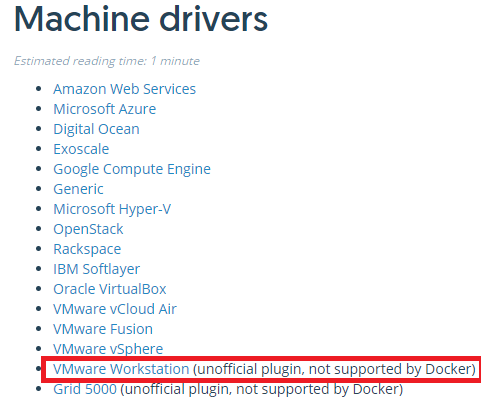
正文
访问该驱动的第三方支持,https://github.com/pecigonzalo/docker-machine-vmwareworkstation/releases/latest
下载二进制文件 -- docker-machine-driver-vmwareworkstation.exe,复制到docker-machine.exe的同级目录下,注意:如果你是
1.通过InstallDocker.msi安装的,复制到C:\Program Files\Docker\Docker\resources\bin下。
2.通过DockerToolbox.exe安装的,复制到C:\Program Files\Docker Toolbox下。
2.1.如果是通过DockerToolbox.exe安装的,还需要修改C:\Program Files\Docker Toolbox\start.sh脚本文件内容为:
- #!/bin/bash
- export PATH="$PATH:/c/Program Files (x86)/VMware/VMware Workstation"
- trap '[ "$?" -eq 0 ] || read -p "Looks like something went wrong in step ´$STEP´... Press any key to continue..."' EXIT
- VM=${DOCKER_MACHINE_NAME-default}
- DOCKER_MACHINE=./docker-machine.exe
- BLUE='\033[1;34m'
- GREEN='\033[0;32m'
- NC='\033[0m'
- if [ ! -f "${DOCKER_MACHINE}" ]; then
- echo "Docker Machine is not installed. Please re-run the Toolbox Installer and try again."
- exit
- fi
- vmrun.exe list | grep "${VM}" &> /dev/null
- VM_EXISTS_CODE=$?
- set -e
- STEP="Checking if machine $VM exists"
- if [ $VM_EXISTS_CODE -eq ]; then
- "${DOCKER_MACHINE}" rm -f "${VM}" &> /dev/null || :
- rm -rf ~/.docker/machine/machines/"${VM}"
- #set proxy variables if they exists
- if [ -n ${HTTP_PROXY+x} ]; then
- PROXY_ENV="$PROXY_ENV --engine-env HTTP_PROXY=$HTTP_PROXY"
- fi
- if [ -n ${HTTPS_PROXY+x} ]; then
- PROXY_ENV="$PROXY_ENV --engine-env HTTPS_PROXY=$HTTPS_PROXY"
- fi
- if [ -n ${NO_PROXY+x} ]; then
- PROXY_ENV="$PROXY_ENV --engine-env NO_PROXY=$NO_PROXY"
- fi
- "${DOCKER_MACHINE}" create -d vmwareworkstation $PROXY_ENV "${VM}"
- fi
- STEP="Checking status on $VM"
- VM_STATUS="$(${DOCKER_MACHINE} status ${VM} 2>&1)"
- if [ "${VM_STATUS}" != "Running" ]; then
- "${DOCKER_MACHINE}" start "${VM}"
- yes | "${DOCKER_MACHINE}" regenerate-certs "${VM}"
- fi
- STEP="Setting env"
- eval "$(${DOCKER_MACHINE} env --shell=bash ${VM})"
- STEP="Finalize"
- clear
- cat << EOF
- ## .
- ## ## ## ==
- ## ## ## ## ## ===
- /"""""""""""""""""\___/ ===
- ~~~ {~~ ~~~~ ~~~ ~~~~ ~~~ ~ / ===- ~~~
- \______ o __/
- \ \ __/
- \____\_______/
- EOF
- echo -e "${BLUE}docker${NC} is configured to use the ${GREEN}${VM}${NC} machine with IP ${GREEN}$(${DOCKER_MACHINE} ip ${VM})${NC}"
- echo "For help getting started, check out the docs at https://docs.docker.com"
- echo
- cd
- docker () {
- MSYS_NO_PATHCONV= docker.exe "$@"
- }
- export -f docker
- if [ $# -eq ]; then
- echo "Start interactive shell"
- exec "$BASH" --login -i
- else
- echo "Start shell with command"
- exec "$BASH" -c "$*"
- fi
3.打开git-bash,输入以下命令:
3.1.docker-machine ls
检查是否有machine实例,如果有,请自行考虑是否卸载它。

3.2.docker-machine stop dev && docker-machine rm dev
暂停并且卸载NAME为dev的machine实例。此处的dev每个人都不同,可能是default或其它,具体看docker-machine ls命令列出来的数据。
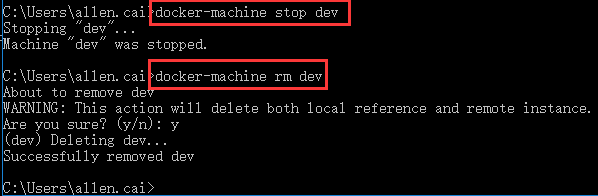
3.2.1.docker-machine create --driver=vmwareworkstation dev
创建一个名称为dev的machine实例。
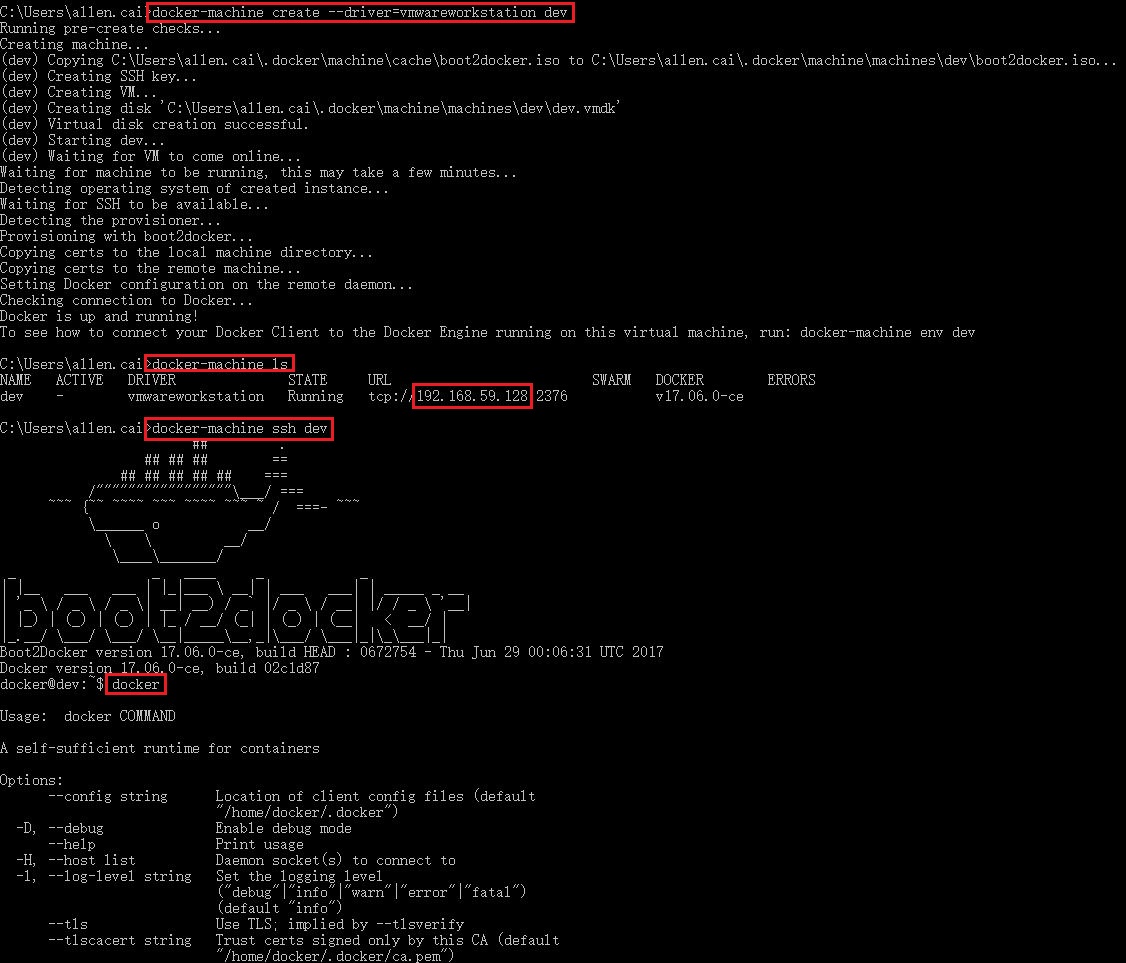
3.2.2.当然了,如果你做了2.1步骤的动作,你也可以不做3.2.1步骤的动作。
而是直接在你的桌面上找到一个名为"Docker Quickstart Terminal"的蓝色Docker命令行图标
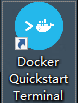 ,并且双击运行它。
,并且双击运行它。
首次运行它时,会检查你是否有创建一个名为"default"的实例,如果有,则直接启动命令操作界面,如果没有,则帮你创建并且初始化一个名为"default"的实例,并且active为默认实例。
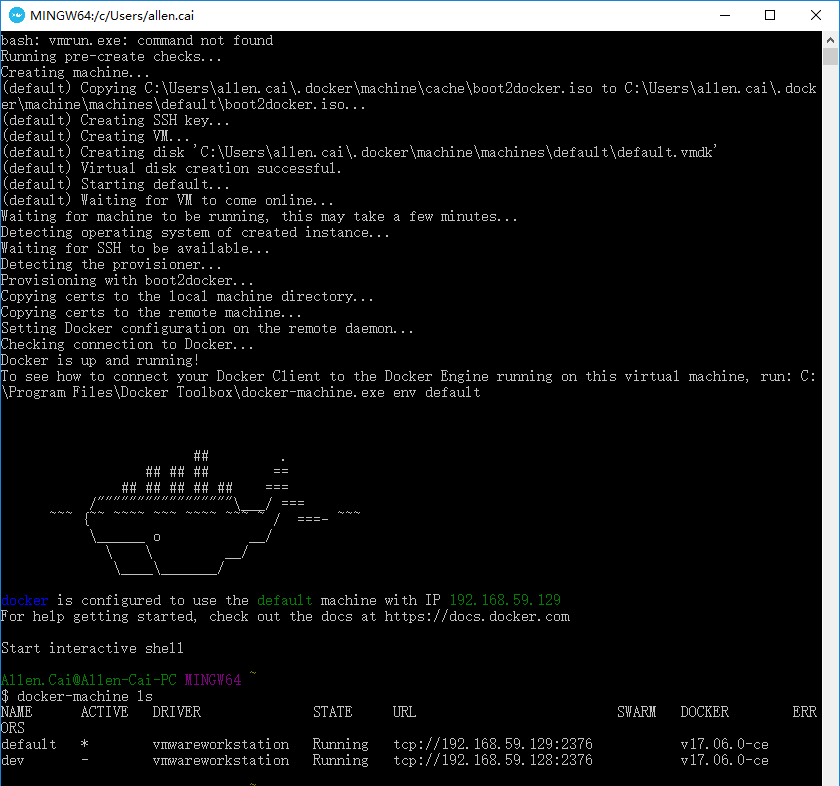
当有一个默认的machine实例后,你通过docker命令所做的操作,都是对默认实例的操作。
3.3.docker-machine ls
查看实例列表信息,在这里你可以看到实例的状态信息,包括版本,IP,名称等。
3.4.eval "$(docker-machine env dev)" && docker-machine active
此处两个命令在同一个shell窗口分开执行,或一并执行都可以。
eval "$(docker-machine env dev)"这句话的意思是加载名为"dev"的machine实例的环境变量到当前的shell窗口。
docker-machine active的作用是,从上一句话加载进来的环境变量中获取到要激活的machine实例名称,并且激活它。
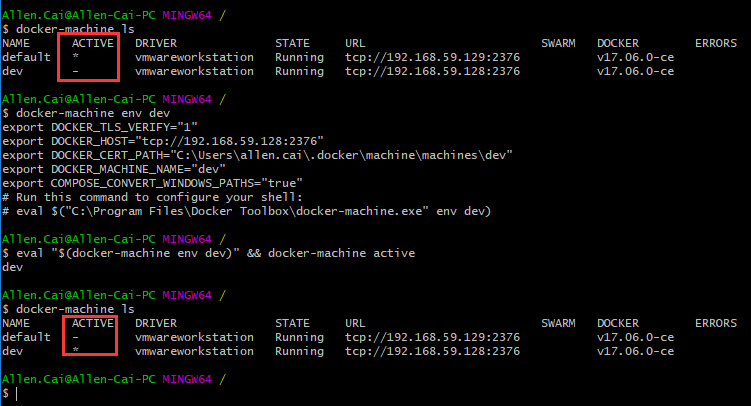
激活指定的machine实例为默认实例。一个docker只能有一个被激活的默认实例。
3.5.docker-machine ssh dev
连接到machine实例之后,你可以使用docker命令进行任何受支持的操作...
例如docker push,pull等等....
PS:此处,如果你进行了3.2.2或3.4步骤的操作,可以不需要进行3.5步骤的操作。
直接使用docker命令就可以正常使用docker开发了。
2017.09.20:更新了start.sh的错误
2019.09.01:windows10下,powershell执行不了`eval "$(docker-machine env dev)" && docker-machine active`
可以换个写法:`docker-machine env -shell=powershell dev | Invoke-Expression | docker-machine active`
参考资料
https://docs.docker.com/machine/get-started
https://github.com/pecigonzalo/docker-machine-vmwareworkstation
http://www.cnblogs.com/yjmyzz/p/docker-machine-using-vmware.html
下载资源汇总
InstallDocker.msi下载地址:
https://download.docker.com/win/stable/InstallDocker.msi
https://download.docker.com/win/stable/Docker for Windows Installer.exe
https://download.docker.com/win/edge/Docker for Windows Installer.exe
DockerToolbox.exe下载地址:https://download.docker.com/win/stable/DockerToolbox.exe
: https://github.com/docker/toolbox/releases/latest
boot2docker.iso下载地址:https://github.com/boot2docker/boot2docker/releases/latest
docker-machine-driver-vmwareworkstation.exe下载地址:https://github.com/pecigonzalo/docker-machine-vmwareworkstation/releases/latest
Docker for windows on VMware的更多相关文章
- Docker for Windows 使用 VMware WorkStation
一.前言 Docker for Windows 不同于 Docker Toolbox.Docker for Windows 对系统的要求至少为Windows 10专业版,因为它需要Hyper-V的支持 ...
- 关于docker在windows环境下运行的第一次体验
关于docker在windows环境下执行的原理 1.1. 首先是Docker Quickstart启动,如果在虚拟机Oracle VM VirtualBox不存在default虚 ...
- Windows 10 安装 Docker for Windows
Docker for Windows是Docker社区版(CE)应用程序. Docker for Windows安装包包括在Windows系统上运行Docker所需的一切. 本主题介绍了预安装注意事项 ...
- 使用WSL连接Docker for Windows
在Windows下安装Docker for Windows Cotana搜索功能,打开Windows的Hype-v功能(注:会影响Virtualbox和Vmware的使用)并重启电脑. 从Docker ...
- 使用Docker for Windows初体验
https://www.baidu.com/link?url=61Kwadwh6h__2Vmjf7lAKVo1RjhsULAqERcMXYnYzkLKrRVpygwBJVnjultH8zbq& ...
- 使用WSL连接Docker Server(Windows/Linux)
在Windows下安装Docker for Windows Cotana搜索功能,打开Windows的Hype-v功能(注:会影响Virtualbox和Vmware的使用)并重启电脑. 从Docker ...
- Docker for Windows(一)下载与安装
一.下载Docker for Windows 下载地址:Docker for Windows 下载完是一个安装程序,双击运行即可.注:如果您的系统不符合运行Docker for Windows的要求, ...
- win10下安装使用Docker:Docker for Windows
一.下载win10下安装docker和桌面管理的工具: 下载地址:Docker for Windows 安装软件学习地址:https://www.runoob.com/docker/docker-tu ...
- Docker for Windows使用简介
在上一篇文章中,通过演练指导的方式,介绍了在Docker中运行ASP.NET Core Web API应用程序的过程.本文将介绍Docker for Windows的使用. 先决条件 前两周时间,Do ...
随机推荐
- C# 如何将PDF转为多种图像文件格式(Png/Bmp/Emf/Tiff)
PDF是一种在我们日常工作学习中最常用到的文档格式之一,但常常也会因为文档的不易编辑的特点,在遇到需要编辑PDF文档内容或者转换文件格式的情况时让人苦恼.通常对于开发者而言,可选择通过使用组件的方式来 ...
- 你不能错过.net 并发解决方案
BlockingCollection集合是一个拥有阻塞功能的集合,它就是完成了经典生产者消费者的算法功能.所以BlockingCollection 很适合构造流水线模式的并发方案 BlockingCo ...
- java并发之可见性与原子性:Syncronized和volatile
转载:http://blog.csdn.net/guyuealian/article/details/52525724 在说明Java多线程内存可见性之前,先来简单了解一下Java内存模型. ...
- [ASP.NET MVC4高级编程] 学习记录(一)
理论: 先有GUI在发展,当用户按下某个键,某个进程会监听到这个动作,这个进程就是控制器.这就是MVC模式. 后来有了事件驱动编程,响应动作的是按钮本身,而不是控制器. 再后来webForm中,事件驱 ...
- MySQL 8 新特性之Invisible Indexes
背景 索引是把双刃剑,在提升查询速度的同时会减慢DML的操作.毕竟,索引的维护需要一定的成本.所以,对于索引,要加上该加的,删除无用的.前者是加法,后者是减法.但在实际工作中,大家似乎更热衷于前者,而 ...
- node.js代理设置
1.设置代理 npm config set proxy=http://proxy.tencent.com:8080 设置代理服务器,比如:npm config set proxy=http://127 ...
- 与班尼特·胡迪一起拿奖学金(HZNU-2273)
与班尼特·胡迪一起拿奖学金 AC Time Limit: 2 s Memory Limit: 256 MB Description 班尼特·胡迪这学期的体测终于上80分了,当期末考试的 ...
- Phaser文档访问不了,下载英文版文档到本地,已经共享在国内网站上面
点击链接查看, http://www.simuhunluo.top/Phaser/ 可以找到你所需要的类.
- C# 数据库链接字符串加密工具
有些项目尤其是WinForm或者是WPF项目,针对一些工具形式的小项目,不想软件流出去之后,懂程序的的拿到手之后一看配置文件就知道了我们数据库的用户名和密码,如果外网能访问的话,那就麻烦大了.所以这里 ...
- git命令行常用几个指令(细节问题)
GIT PUSH/PULL时总需要输入用户名密码的解决方案: git config --global credential.helper store 查看当前的配置信息: git config --s ...
